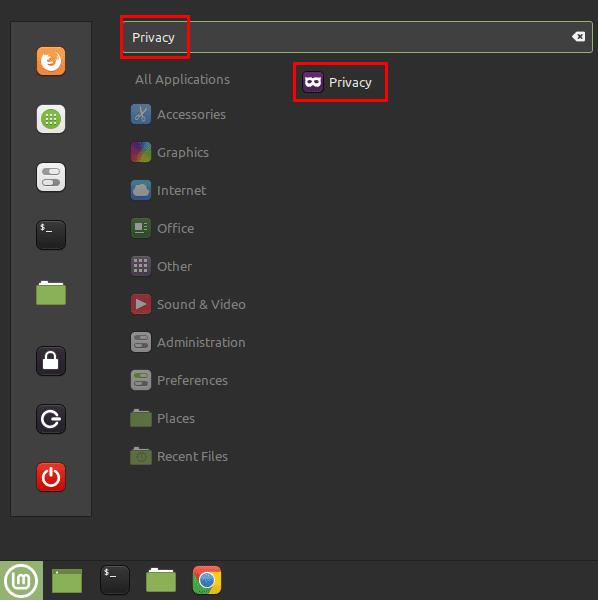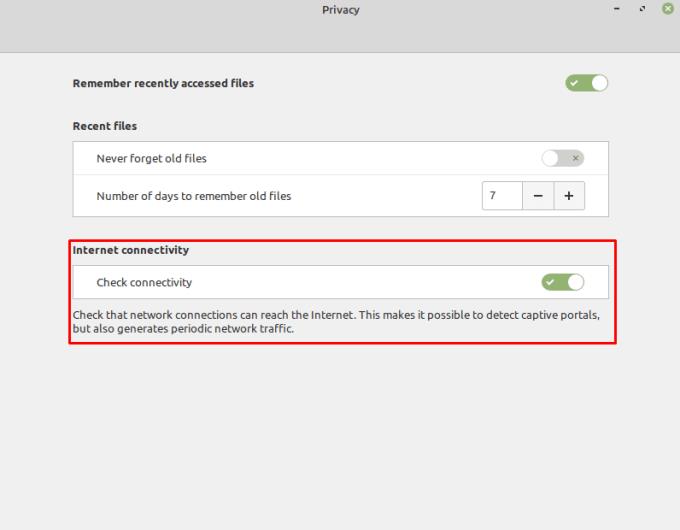Toegang tot Wi-Fi-netwerken wordt doorgaans op drie manieren beperkt. De meest gebruikelijke methode is om een wachtwoord te gebruiken, maar u kunt ook netwerken hebben waarbij netwerkproviders hardgecodeerde inloggegevens hebben om via een simkaart toegang te krijgen tot hun netwerken. Een andere methode die veel gratis wifi-netwerken gebruiken, wordt een "Captive portal" genoemd.
Captive portals stellen u in staat om zonder beperking verbinding te maken met het netwerk, maar in plaats daarvan uw internetverkeer vast te leggen en om te leiden naar een aanmeldingspagina. Vanaf hier moet u over het algemeen een account aanmaken om de service te kunnen gebruiken.
Een van de problemen met captive portals is dat ze het verkeer niet kunnen omleiden naar websites die zijn versleuteld met HTTPS. Gezien het grote en toenemende aantal websites dat HTTPS gebruikt om communicatie te beveiligen, kan dit een probleem zijn om online te gaan. Om gebruikers te helpen verbinding te maken, voeren veel besturingssystemen regelmatige en kleine geautomatiseerde controles uit om te zien of ze vastzitten achter een captive portal en om vervolgens de aanmeldingspagina voor de gebruiker te openen.
De bedoeling hiervan is om de bruikbaarheid te vergroten, maar sommige gebruikers hebben mogelijk wat privacykwesties over deze controles. Om gebruikers die mogelijk privacyproblemen hebben te ondersteunen, kunt u met Linux Mint de controle van de internetverbinding uitschakelen die wordt gebruikt om te bepalen of er een captive portal is.
Om de verbindingscontroles voor captive portals in Linux Mint in of uit te schakelen, drukt u op de Super-toets, typt u "Privacy" en drukt u op enter.
Tip: De "Super"-sleutel is de naam die veel Linux-distributies gebruiken om te verwijzen naar de Windows-sleutel of de Apple "Command"-sleutel, terwijl elk risico op handelsmerkproblemen wordt vermeden.
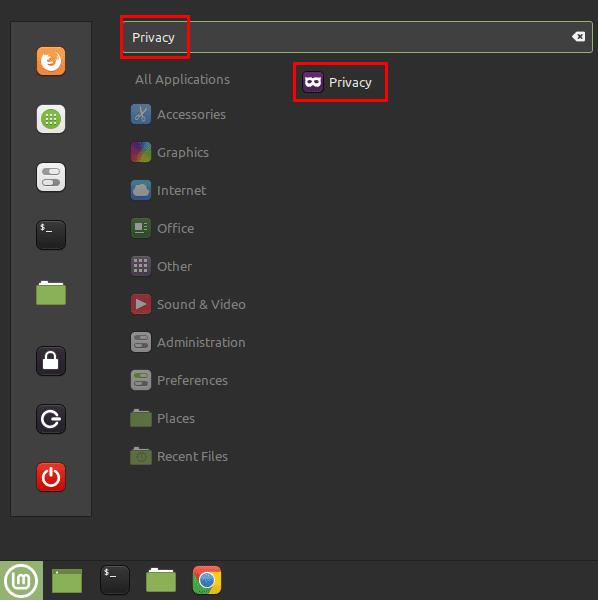
Druk op de Super-toets, typ vervolgens "Privacy" en druk op Enter.
In de privacy-instellingen moet u de instelling "Verbinding controleren" in- of uitschakelen om de controles voor captive portals respectievelijk in of uit te schakelen. Als u ervoor kiest om deze instelling uit te schakelen, is het mogelijk dat u moeite heeft om verbinding te maken met een captive portal-netwerk.
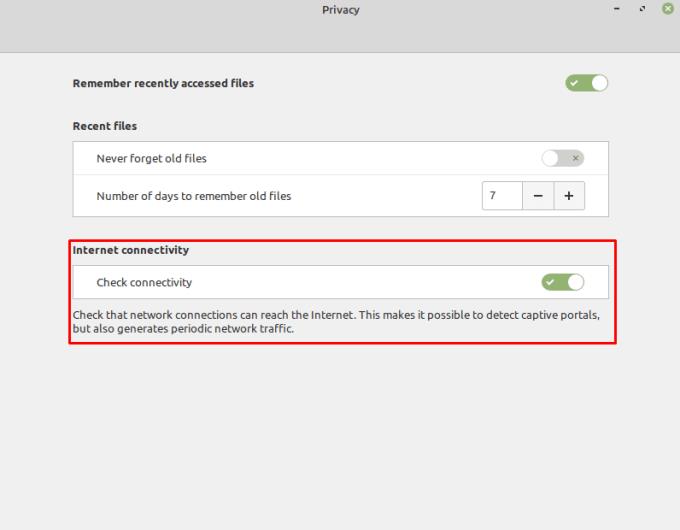
Schakel de instelling "Verbinding controleren" in of uit om de captive portal-controles respectievelijk in of uit te schakelen.